كيفية البحث في ملف PDF
توجد عدة طرق للبحث عن كلمة أو عبارة في ملف بي دي إف، حسب التطبيق الذي تستخدمه لمشاهدته. الطريقة الأكثر شيوعًا لعرض ملف PDF هي من خلال متصفح الويب مثل جوجل كروم أو مايكروسوفت إيدج. حتى إذا كان ملف PDF موجودًا على جهاز الكمبيوتر الخاص بك بدلاً من الويب ، فغالبًا ما يتم فتحه في متصفحك الافتراضي. تختلف الأمور قليلاً بالنسبة لمستخدمي Mac ، الذين سيجدون ملف PDF على جهاز Mac لفتحه في Preview ، وهو تطبيق مفيد قادر تمامًا على معاينة معظم الملفات.
تسمح معظم الخيارات أيضًا ببعض أشكال البحث المتقدم مثل حساسية حالة الأحرف لمطابقة الكلمة بالكامل. إذا كنت بحاجة إلى البحث عن كلمة في ملف PDF وكان متصفحك لا يدعم مطابقة الكلمات بالكامل ، فما عليك سوى وضع مسافة في بداية عبارة البحث أو نهايتها.
كيفية البحث في ملف PDF باستخدام متصفح الويب الخاص بك
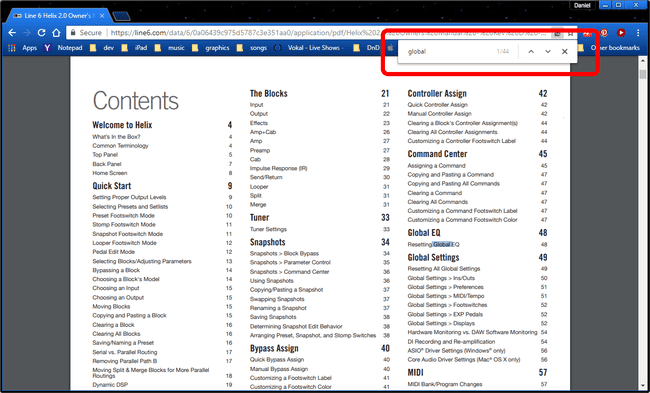
سواء كنت تستخدم Google Chrome أو Microsoft Edge أو Apple Safari أو موزيلا فايرفوكس أو حتى Internet Explorer ، فإن البحث في ملف PDF عن كلمة أو عبارة معينة أمر بسيط للغاية. تفتح معظم متصفحات الويب ملف PDF في قارئ داخل المتصفح.
ابحث باستخدام ملف ابحث عن اختصار لوحة المفاتيح
- جوجل كروم يحتوي على واجهة بحث بسيطة بأزرار لأعلى ولأسفل للعثور على المباراة التالية أو المباراة السابقة و X زر لإغلاق نافذة البحث.
- مايكروسوفت إيدج يفتح شريط عبر الجزء العلوي. بالإضافة إلى الأزرار اليمنى واليسرى الموجودة في "بحث عن التالي" و "بحث عن السابق" ، يمكنك النقر فوق الزر خيارات زر لمطابقة الكلمات كلها ، مما يعني يوم لن تتطابق مع اليوم. يمكنك أيضًا اختيار بحث حساس لحالة الأحرف.
- سفاري أبل يحتوي المستعرض على أزرار يمين ويسار لإجراء بحث عن التالي والبحث عن السابق.
- موزيلا فايرفوكس سيظهر شريط البحث في الجزء السفلي من الشاشة. بالإضافة إلى الأزرار لأعلى ولأسفل لـ "بحث عن التالي" و "بحث عن السابق" ، يمكنك ذلك حالة مباراة، تجد كلمات كاملة و تسليط الضوء على الكل إذا كنت تريد تمييز كل عبارة مطابقة.
- متصفح الانترنت يعرض نافذة صغيرة بها الأزرار اليمنى واليسرى لـ "بحث عن التالي" و "بحث عن السابق". من ملاحظة خاصة هو الأسود تحت زر. سيفتح هذا الزر قائمة لعمليات البحث الحساسة لحالة الأحرف أو عمليات البحث عن كلمة كاملة أو بحث كامل عن القارئ، مما يؤدي إلى إنشاء فهرس لكل كلمة أو عبارة متطابقة.
كيفية البحث في ملف PDF باستخدام Adobe Reader
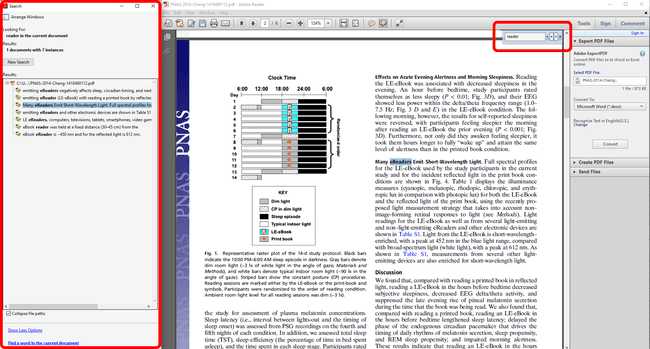
يتم فتح معظم ملفات PDF على أجهزة الكمبيوتر التي تعمل بنظام التشغيل Windows في مستعرض ويب افتراضيًا ، ولكن إذا كان لديك قارئ أدوبي مثبتة ، قد تفتح في القارئ.
يستخدم Adobe Reader نفس واجهة Internet Explorer. أو ربما بشكل أكثر دقة ، يستعير Internet Explorer واجهة Reader. ابدأ البحث باستخدام السيطرة + F (أو Command + F على جهاز Mac) واستخدم الأسهم اليمنى واليسرى للعثور على المباراة السابقة أو التالية. يوفر السهم لأسفل قائمة بها الكلمة بالكامل بحث، حساسية الموضوع البحث و بحث كامل عن القارئ، مما يؤدي إلى إنشاء فهرس لجميع التطابقات.
كيفية البحث في ملف PDF باستخدام تطبيق المعاينة لنظام التشغيل Mac
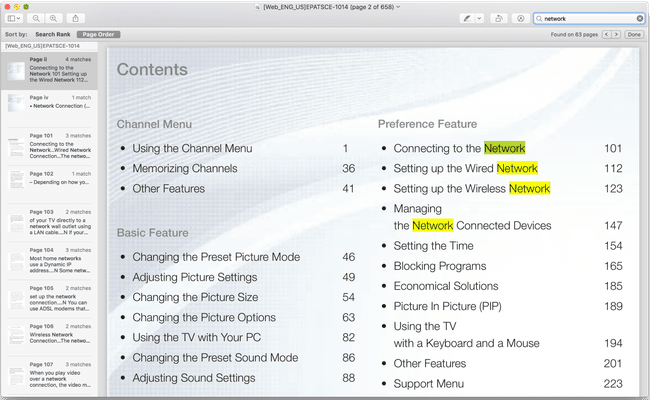
إذا قمت بالنقر نقرًا مزدوجًا فوق ملف PDF على جهاز Mac الخاص بك ، فإنه يفتح في تطبيق المعاينة بشكل افتراضي.
يوجد دائمًا شريط البحث في الزاوية العلوية اليمنى في المعاينة ، ولكن ملف Command + F لا يزال الاختصار يعمل وسيضع المؤشر في شريط البحث. بعد البحث ، سيظهر فهرس بكل الكلمات أو العبارات التي تم العثور عليها على الجانب الأيسر من الشاشة. يتم تمييز جميع النتائج التي تم العثور عليها في المعاينة ، مع تمييز العبارة التي تم العثور عليها حاليًا باللون الأخضر بدلاً من الأصفر.
قم بالتبديل بين التطابقات عن طريق النقر فوق السهمين الأيمن والأيسر في الجزء العلوي من الشاشة لـ Find السابق و Find Next.
